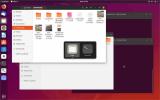Come connettersi a Ubuntu da macOS
Se usi Ubuntu Linux ma usi anche un computer Apple con macOS, potresti essere interessato a scoprire come connettere il tuo Mac a Ubuntu. In questa guida, esamineremo quanto sia facile connettersi a Ubuntu da Mac OS utilizzando la riga di comando e anche la GUI.
Prima di iniziare
Per connettersi al PC Ubuntu Linux da un computer che esegue Mac OS, è necessario disporre di un server SSH attivo e in esecuzione su Ubuntu. Non preoccuparti, configurarlo su Ubuntu è molto semplice rispetto a molti altri sistemi operativi Linux.
Per avviare il processo di configurazione di un server SSH, aprire una finestra del terminale sul PC Ubuntu. Puoi farlo premendo Ctrl + Alt + T o Ctrl + Maiusc + T sulla tastiera. Quando la finestra del terminale è aperta e pronta per l'uso, utilizzare il apt install comando per installare il file openssh-server pacchetto sul sistema.
sudo apt installa openssh-server
Lascia che i pacchetti si installino sul tuo PC Ubuntu. Al termine del processo, utilizzare il comando ssh localhost nel terminale. Questo comando avvierà una connessione al server SSH in esecuzione su Ubuntu e ti consentirà di verificare se la connessione funziona davvero e pronta per partire.
ssh localhost
Supponendo che la connessione abbia esito positivo, ti verrà chiesto di accettare la chiave SSH. Fare così. Verrai quindi connesso al server Ubuntu SSH localmente. Da qui, utilizzare il Uscita comando per terminare il test.
Uscita
Configurare SSH su Ubuntu è molto semplice ed essenziale per poter connettere il tuo Mac al sistema operativo. Tuttavia, non tutti capiscono SSH. Se hai avuto problemi a seguire insieme a questa guida, vai al nostro tutorial approfondito su SSH per far funzionare il tuo server.
Connettiti a Ubuntu dalla riga di comando
Se sei uno sviluppatore e hai bisogno di accedere a Ubuntu dal Mac, probabilmente vorrai accedere alla riga di comando. Per fortuna, è possibile connettersi a Ubuntu dal terminale macOS su SSH.
Per avviare una connessione al tuo PC Ubuntu da macOS, apri il terminale Mac. È possibile aprire Terminale dalla cartella Applicazioni, dal Launchpad o cercandolo in Spotlight. Se decidi di accedervi dalla cartella Applicazioni, troverai l'app Terminale all'interno della cartella Utilità nidificata nella cartella Applicazioni. Allo stesso modo, in Launchpad, l'app Terminale si troverà nella cartella Utilità.

Una volta aperto Terminal, segui le istruzioni dettagliate di seguito per sapere come connetterti a Ubuntu su SSH da Mac OS.
Passo 1: Scrivi SSH nel prompt del terminale.
SSH
Passo 2: Seguito da SSH, inserisci il nome utente del computer Ubuntu a cui stai tentando di connetterti dalla riga di comando. Se non riesci a capire il nome utente, vai sul PC Ubuntu e apri un terminale. L'utente è il nome prima del segno @. Per esempio:
Derrik@ Ubuntu-pc
Passaggio 3: Seguito dal nome utente, scrivere un segno @ e il nome host del PC Ubuntu remoto. Ancora una volta, se non ricordi il nome host, viene mostrato nel terminale Ubuntu. Per esempio:
Derrik @ubuntu-pc
Step 4: premi il ritorno chiave per avviare la connessione a Ubuntu. Assicurati di accettare il messaggio che appare quando si avvia una connessione.

Quando la connessione SSH ha esito positivo, sentiti libero di usare la riga di comando come se fossi seduto proprio di fronte al PC!

Connettiti a Ubuntu dalla GUI
Potresti voler connetterti al tuo PC Ubuntu per accedere ai suoi file. Il modo migliore per farlo è con SFTP, il server FTP sicuro fornito con SSH. Per eseguire una connessione SFTP sul Mac, è necessario un buon client FTP, poiché Finder non accetta connessioni SFTP. In questa guida utilizzeremo Transmit, in quanto è uno strumento molto semplice da usare per Mac OS.
Passo 1:Scarica e installa il client Transmit FTP sul tuo computer Mac e installa l'app.
Nota: Transmit non è un'app gratuita, ma viene fornita con una versione di prova gratuita di 7 giorni. Tuttavia, se ti piace in quanto semplifica l'accesso ai file Ubuntu su Mac, puoi acquistare una licenza Qui.
Passo 2: Sul lato destro dell'app, vedrai una finestra di connessione. Seleziona "SFTP" nel menu a discesa. Quindi, inserisci il nome host del PC Ubuntu, il nome utente e altri dettagli di connessione.

Passaggio 3: Trova il pulsante "Connetti" e fai clic per accedere tramite SFTP al PC Ubuntu.

Una volta che Transmit è connesso, avrai accesso ai file sul PC Ubuntu remoto dal Mac. Da qui, puoi caricare o scaricare file e cartelle con facilità!
Ricerca
Messaggi Recenti
Le migliori distribuzioni Linux per utenti Mac
Ti interessa passare da Mac OS a Linux? Se ti sei stancato di Apple...
Come navigare su Instagram su Linux
Su Android e iOS, gli utenti possono utilizzare facilmente il servi...
Come eseguire l'aggiornamento a Ubuntu 19.10
Ubuntu 19.10 è stato recentemente rilasciato. È una versione straor...